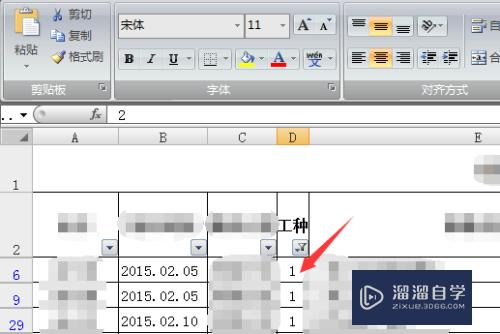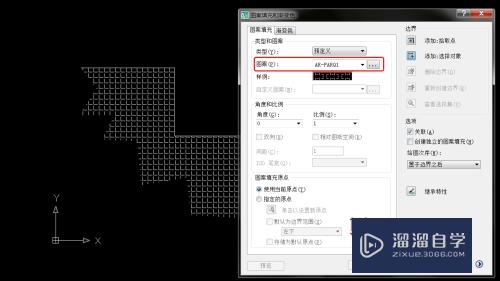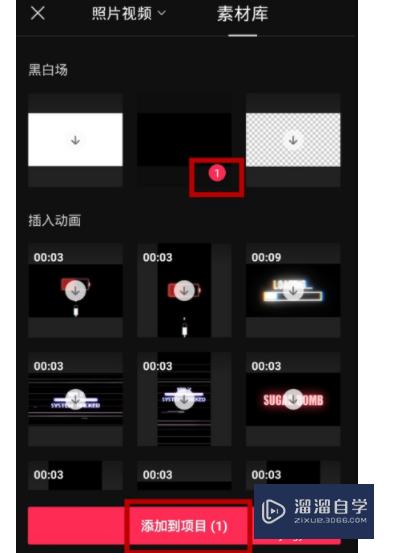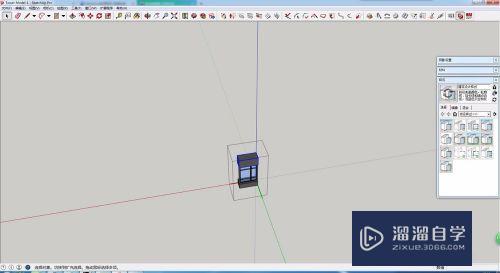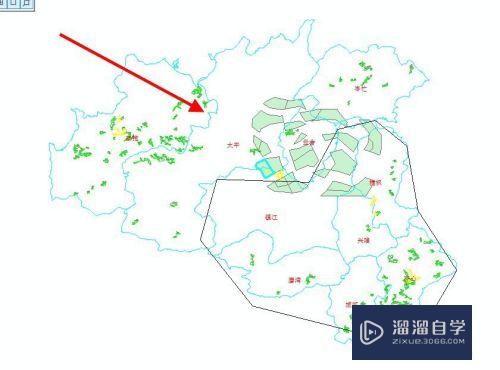CAD怎么批量转换黑色背景的图片(cad怎么批量转换黑色背景的图片和文字)优质
CAD图纸文件主要固定的工具对其进行浏览查看。但大部分DWg格式图纸进行编辑都会有文件大小限制。有时候为了方便查看。把文件转换成便于我们查看图片。那么CAD怎么批量转换黑色背景的图片? 下面教程来告诉你。
点击观看“CAD”视频教程。帮助你更好的上手
工具/软件
硬件型号:神舟(HASEE)战神Z7-DA7NP
系统版本:Windows7
所需软件:CAD编辑器
方法/步骤
第1步
首先在我们的电脑桌面上方找到CAD转换器这个图标。然后用我们鼠标的左键进行双击这个图标。之后我们会进入到CAD转换器的操作界面中。
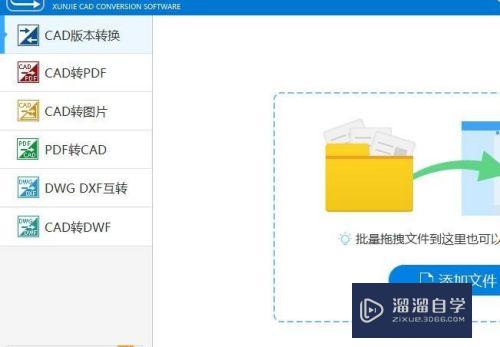
第2步
进入到CAD转换器操作界面之后。我们在该界面左侧的工具栏中找到CAD转图片这个工具。然后用我们的鼠标去点击这个选项。
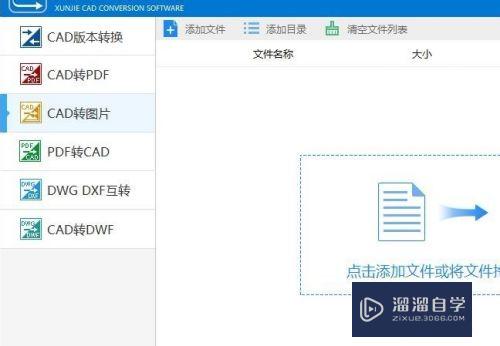
第3步
界面进行切换过后。我们在该界面中。用鼠标点击界面上的添加文件。在弹出的对话框内找到我们需要进行转换的图纸文件。然后拖拽或者添加进来。
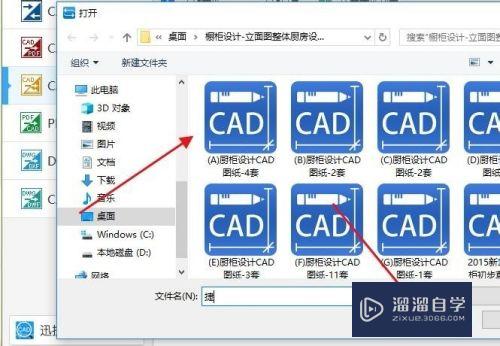
第4步
文件添加进来之后。我们在界面的下方对输出的文件设置背景颜色以及需要转换的格式。设置完成之后。我们就可以用鼠标进行点击批量转换
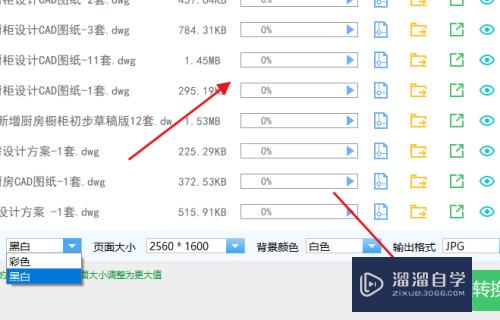
以上关于“CAD怎么批量转换黑色背景的图片(cad怎么批量转换黑色背景的图片和文字)”的内容小渲今天就介绍到这里。希望这篇文章能够帮助到小伙伴们解决问题。如果觉得教程不详细的话。可以在本站搜索相关的教程学习哦!
更多精选教程文章推荐
以上是由资深渲染大师 小渲 整理编辑的,如果觉得对你有帮助,可以收藏或分享给身边的人
本文标题:CAD怎么批量转换黑色背景的图片(cad怎么批量转换黑色背景的图片和文字)
本文地址:http://www.hszkedu.com/70662.html ,转载请注明来源:云渲染教程网
友情提示:本站内容均为网友发布,并不代表本站立场,如果本站的信息无意侵犯了您的版权,请联系我们及时处理,分享目的仅供大家学习与参考,不代表云渲染农场的立场!
本文地址:http://www.hszkedu.com/70662.html ,转载请注明来源:云渲染教程网
友情提示:本站内容均为网友发布,并不代表本站立场,如果本站的信息无意侵犯了您的版权,请联系我们及时处理,分享目的仅供大家学习与参考,不代表云渲染农场的立场!